Comment réparer un fichier PDF qui ne se convertit pas ?
Les fichiers PDF sont devenus la norme pour le partage et la conversion de documents sur différentes plateformes. Cependant, tous les fichiers PDF ne sont pas identiques et il peut arriver que vous rencontriez des fichiers PDF qui prennent plus de temps à convertir ou qui refusent tout simplement de se convertir.
Heureusement, il existe des solutions pour vous aider à réparer et à optimiser les PDF problématiques. Dans cet article, nous verrons comment utiliser l'outil de réparation iLovePDF et Adobe Acrobat DC pour résoudre les problèmes de conversion des PDF.
1. Utiliser l'outil de réparation iLovePDF
iLovePDF est une plateforme en ligne qui propose une large gamme d'outils PDF, dont un outil de réparation de PDF. Voici comment utiliser iLovePDF Repair pour réparer un PDF qui ne se convertit pas :
Visitez le site web d'iLovePDF
Ouvrez votre navigateur web et accédez à l'outil iLovePDF Repair:
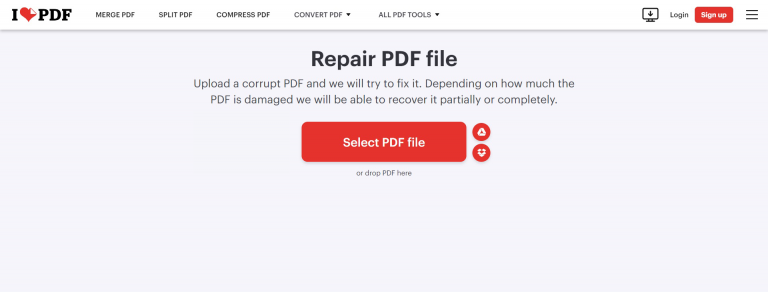
Vous pouvez également vous rendre sur le site iLovePDF et, parmi les nombreuses options disponibles, choisir l'outil "Réparer le PDF" sur le tableau de bord iLovePDF.
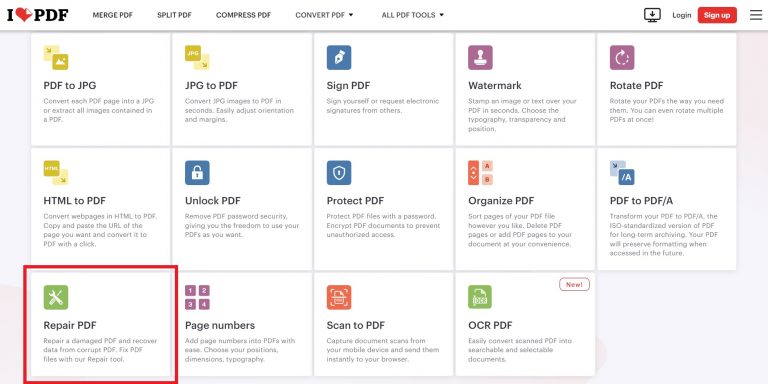
Télécharger le PDF
Téléchargez votre PDF en cliquant sur le bouton "Sélectionner un fichier PDF",
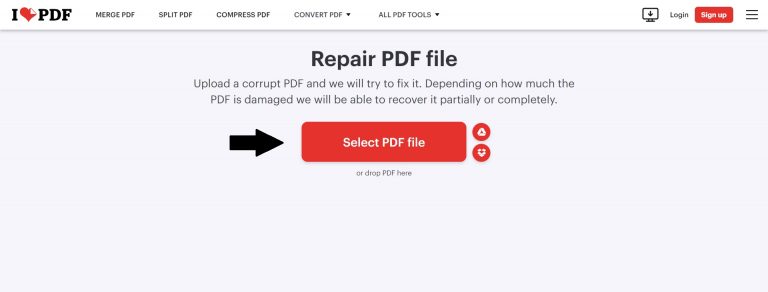
ou faites simplement glisser votre fichier ici.
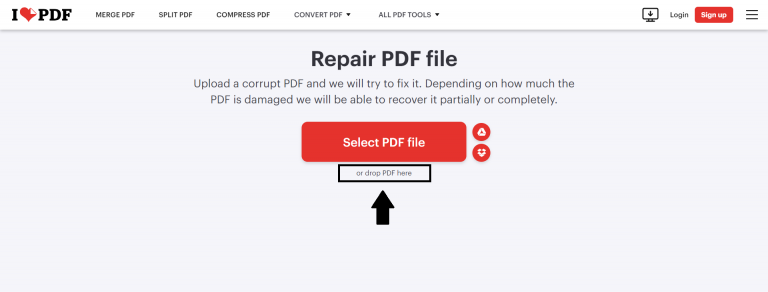
Après avoir téléchargé le fichier PDF, cliquez sur le bouton "Réparer le PDF".
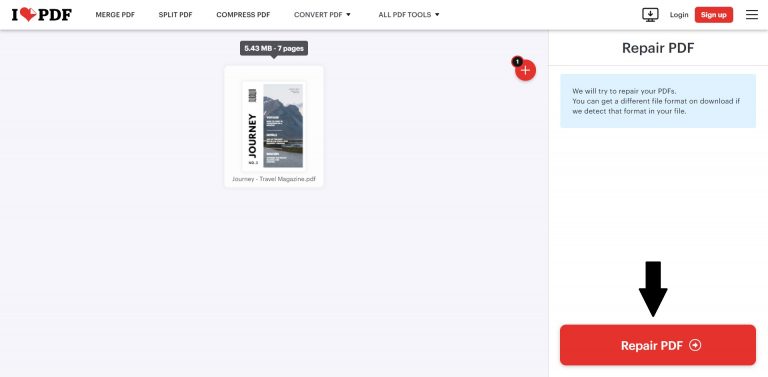
iLovePDF analysera et tentera de réparer votre fichier PDF.

La réparation ne prendra que quelques secondes.

Télécharger le PDF réparé
Une fois le processus de réparation terminé, vous pouvez télécharger le PDF réparé et l'enregistrer sur votre ordinateur.
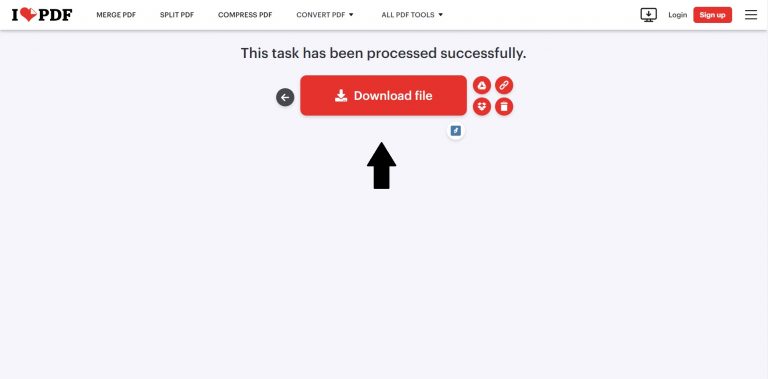
Réessayer de convertir
Essayez de convertir le fichier PDF réparé en un flipbook en ligne sur votre compte Publuu et vérifiez si le problème est résolu.
Si la conversion n'est toujours pas réussie après avoir réparé le fichier PDF, essayez de l'enregistrer en tant que PDF optimisé dans Adobe Acrobat DC avant de le télécharger sur Publuu, comme indiqué ci-dessous :
2. Optimisation du PDF avec Adobe Acrobat DC
Ouvrez le fichier PDF problématique avec Adobe Acrobat DC et cliquez sur le 'Menu' situé dans le coin supérieur gauche de l'écran.
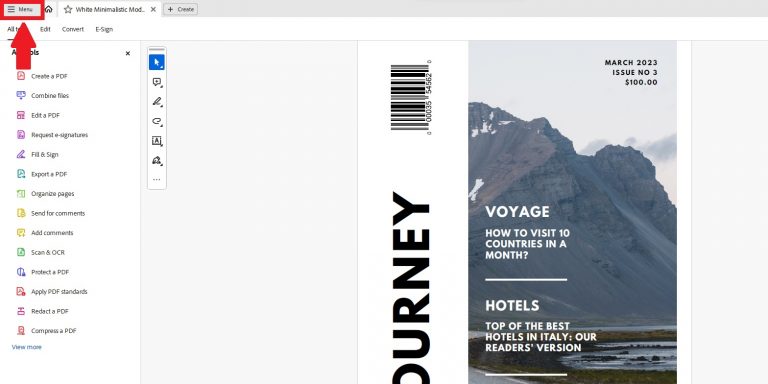
Sélectionnez ensuite "Enregistrer sous autre",

et choisissez l'option "PDF optimisé".
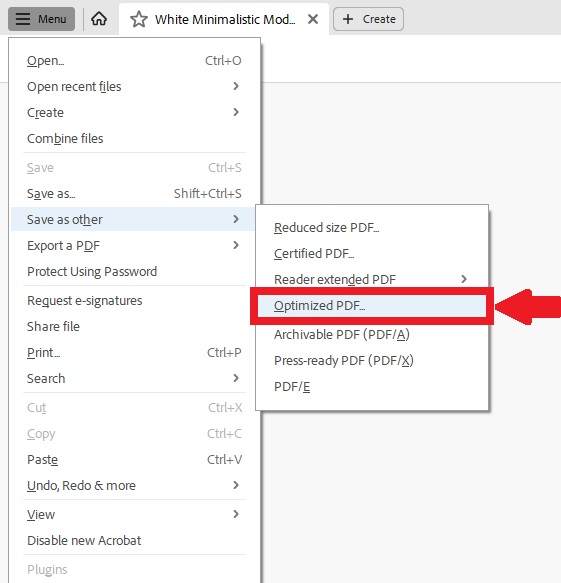
Une fenêtre pop-up apparaît alors.
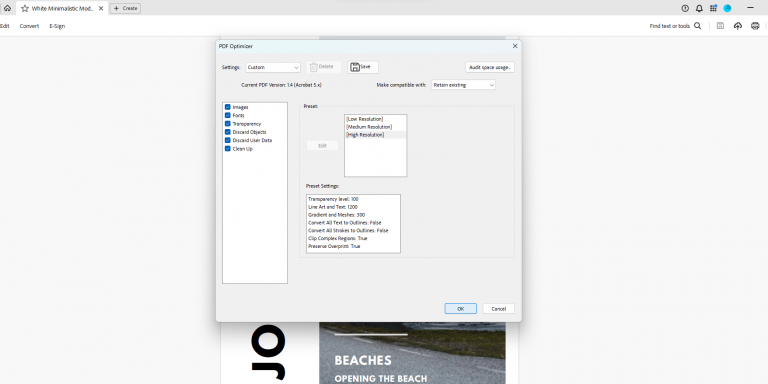
Cochez toutes les cases qui contiennent un élément qui vous pose problème :

et cliquez sur le bouton "OK".
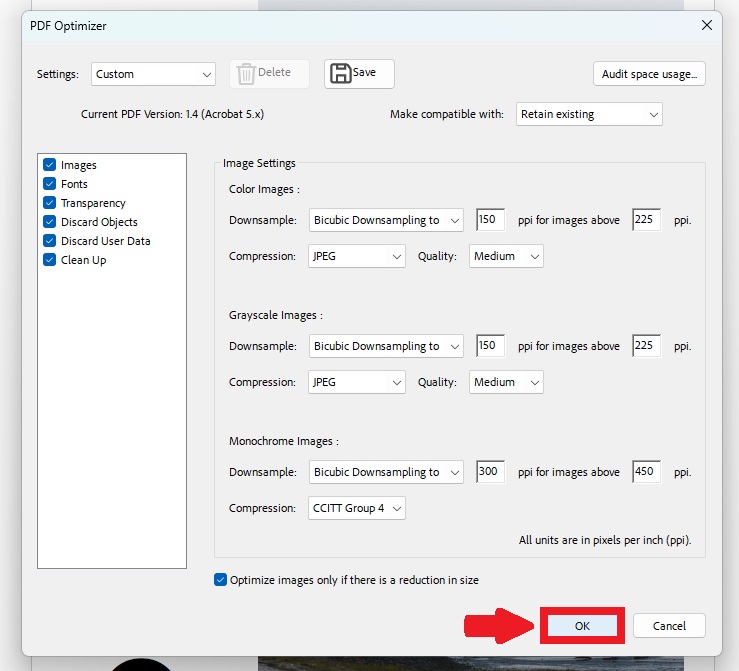
Vous pouvez ensuite enregistrer votre fichier optimisé,

le télécharger à nouveau sur Publuu, et profiter de votre flipbook en ligne !
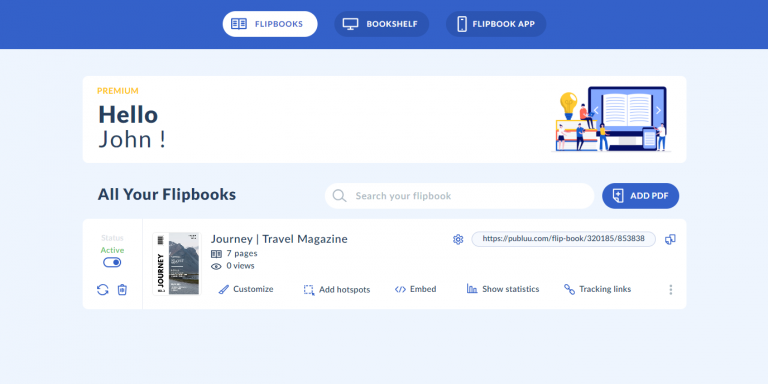
Vous pourriez aussi être intéressé par :
Comment préparer les PDF pour créer des flipbooks de meilleure qualité ?
Flipbooks sur appareils mobiles